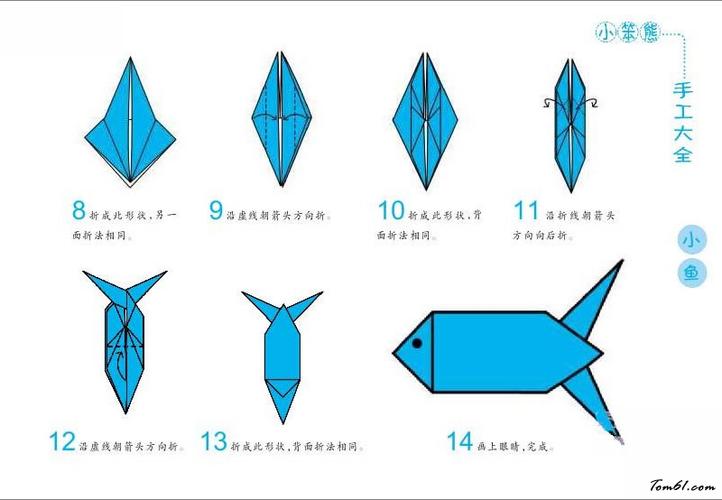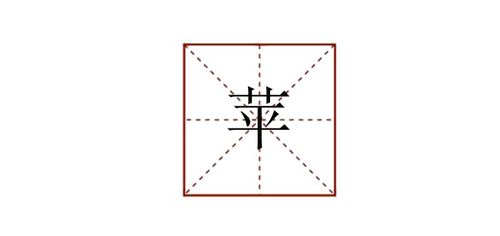在 Excel 中计算环比增长率的具体步骤如下:
1. 首先,在工作表中选中一个单元格,输入 "=(本期数-上期数)/上期数",其中“本期数”代表当前所处时间段的数值,“上期数”代表前一时间段的数值。
2. 按下 Enter 键,Excel 会自动计算出两个时间段之间的增长率。例如,如果本期数(第二季度销售额)是5000,而上期数(第一季度销售额)是4000,则计算公式为“=(5000-4000)/4000”,结果是0.25或25%。
3. 右击所选单元格,选择“格式单元格”选项,在弹出的“数字”对话框中选择“百分比”格式,并设定所需小数位数(通常为两位小数),单击“确定”。
4. 现在,环比增长率已经计算完毕并以百分之形式显示。
5. 如果需要将此公式应用到整列或整表,可以将单元格选中,然后将鼠标移动到右下角的黑色小方块上,按住左键拖动即可自动填充相邻单元格。
以上就是使用 Excel 计算环比增长率的具体步骤,希望对您有所帮助。